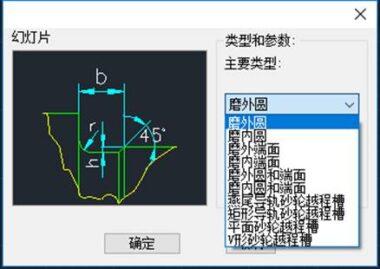
工程师在绘制机械CAD图纸的过程中,经常会对砂轮越程槽、单/双面止裂孔以及轴/孔退刀槽等一系列的工艺槽进行处理。传统的构造方法繁琐且复杂,那么怎么才能便捷的构造工艺槽呢?接下来小编浩辰CAD机械软件为例给大家演示一下吧!
CAD中构造工艺槽的方法:
在浩辰CAD机械软件中,为以上问题的处理定制了一系列的工具,可以在功能的下拉框中选择相应的构造方法,并在参数项中选择合适的参数实现工艺槽的构造,提高了对这些特定部件处理的效率。
工艺槽构造之砂轮越程槽
在浩辰CAD机械软件中调用【浩辰机械(M)】→【构造工具(S)】→【砂轮越程槽(A)】或输入“YCC”命令,就会弹出如下图所示的对话框。
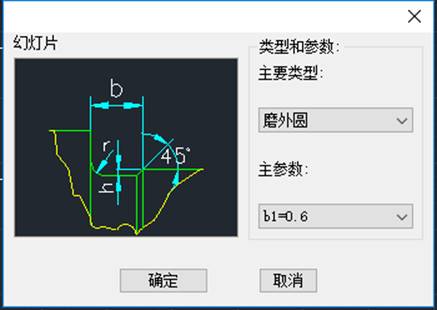
通过下拉菜单选择类型与主参数的选项。如下图所示。
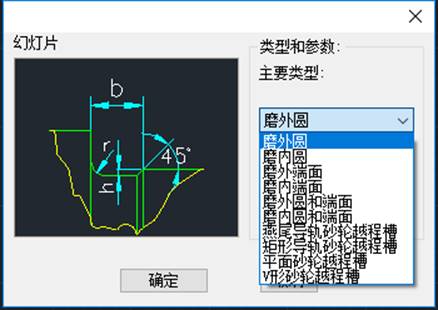
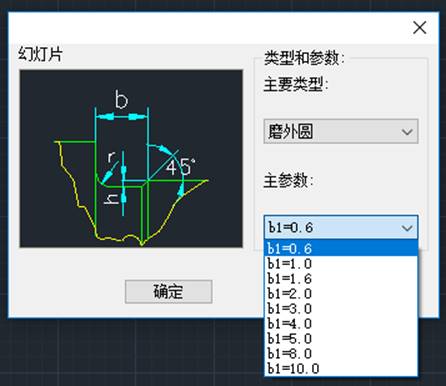
可以在下拉框中选择相应的砂轮越程槽构造方法,并在参数项中选择合适的参数实现砂轮越程槽的构造,浩辰CAD机械软件提供了十种构造方法。下面我们以用磨外圆的方法构造轴的退刀槽。选好类型和参数后,点击“确定”按钮。根据命令提示,选择轴的第一条母线和第二条母线,然后选取轴端面线,就会完成如下图所示的构造。
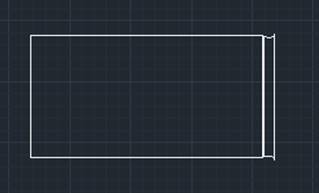
工艺槽构造之退刀槽/清角/止裂孔
在浩辰CAD机械软件中调用【浩辰机械(M)】→【构造工具(S)】→【退刀槽/清角/止裂孔(T)】或输入“GMCONSTRECESS(或GY)”命令,就会弹出如下图所示的对话框。
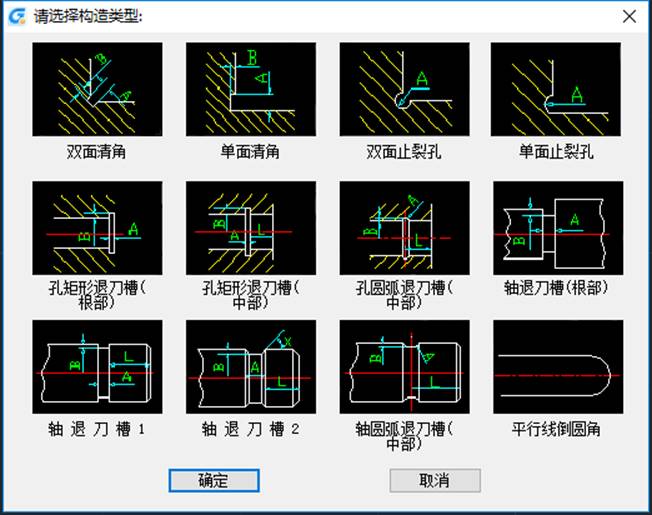
用鼠标双击所需结构图片或点取所需结构图片并按“确定”按钮。以单面止裂孔为例介绍使用方法。用鼠标在选择构造类型中点取单面止裂孔并按“确定”按钮。出现如下图所示的“退刀槽/清角/止裂孔”对话框。
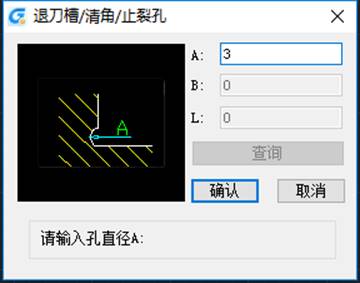
在输入参数值域内输入所需参数后,点取“确认”。 然后根据命令提示,用鼠标点取第一条线和第二条线,就可完成如下图所示的单面止裂孔的绘制。
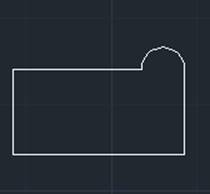
以上是浩辰CAD机械软件中快速构造工艺槽的操作教程,更多相关CAD教程,请访问 : http://www.ruanfujia.com







 苏公网安备 32059002002276号
苏公网安备 32059002002276号
